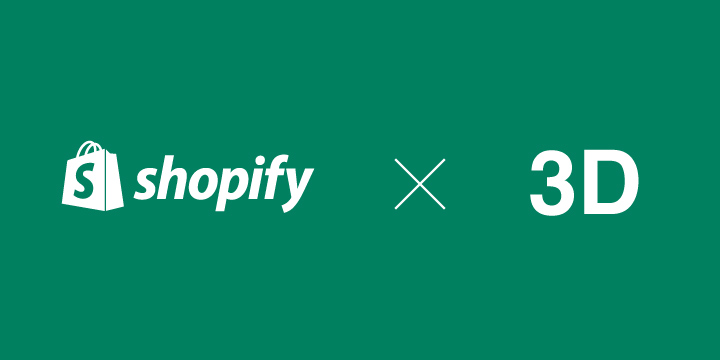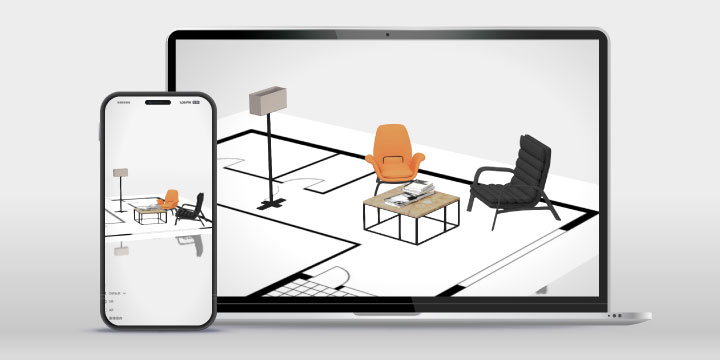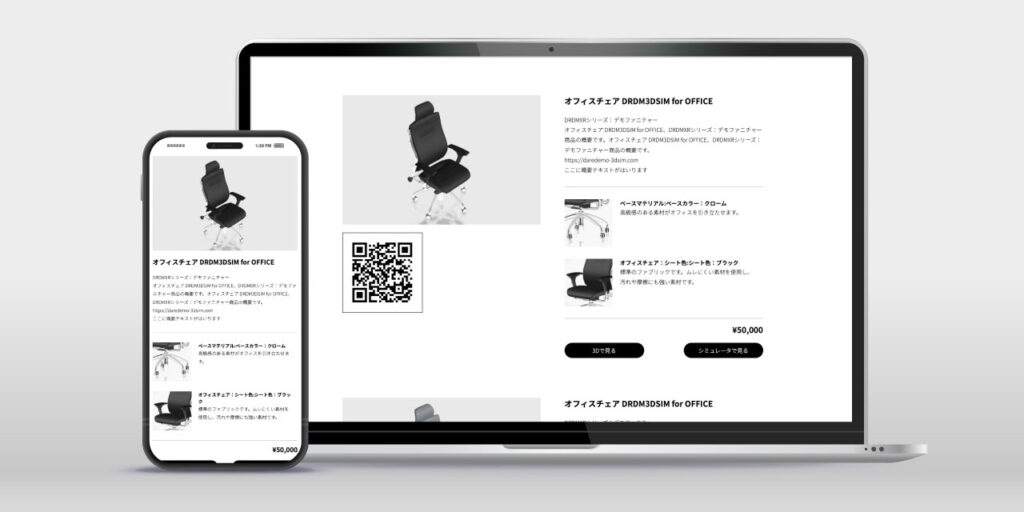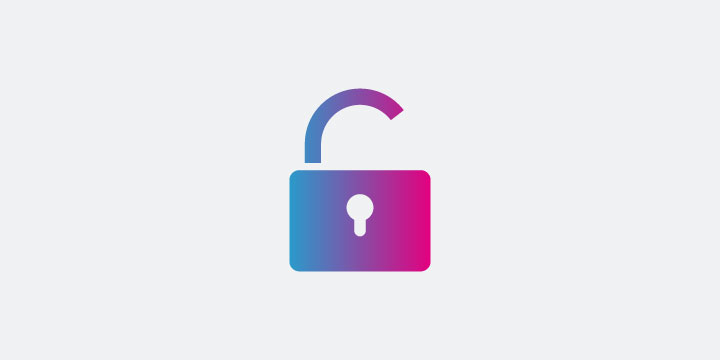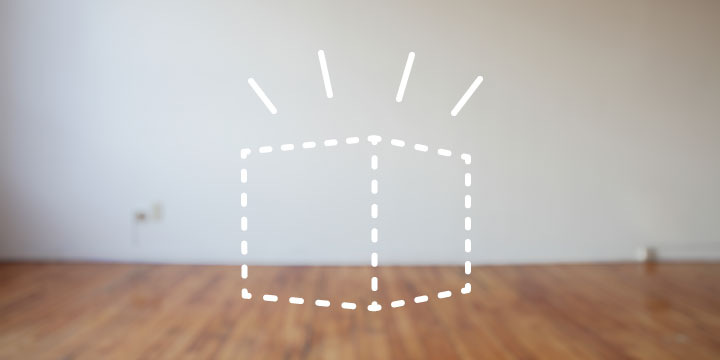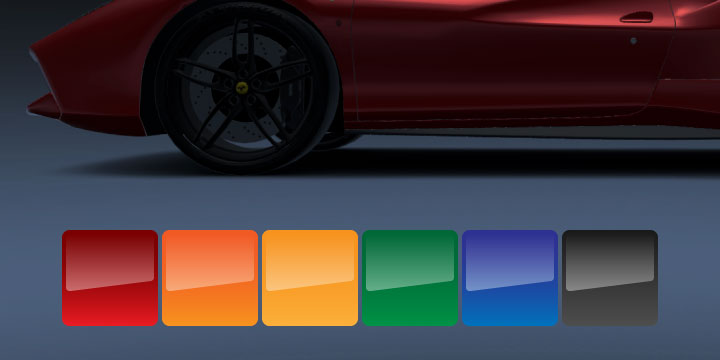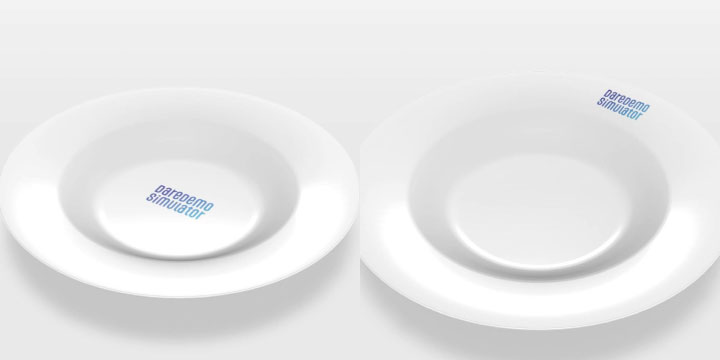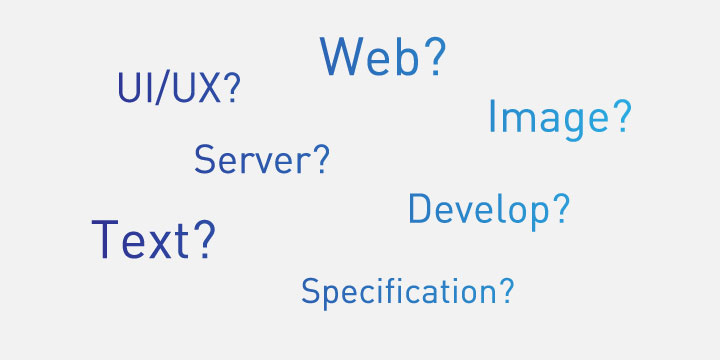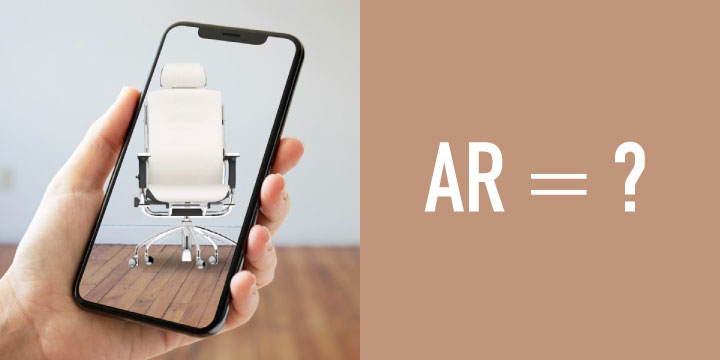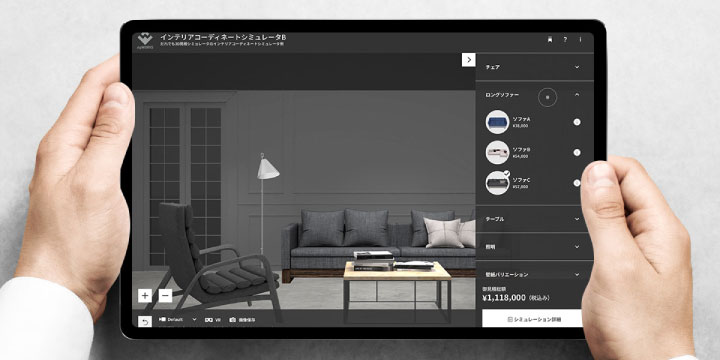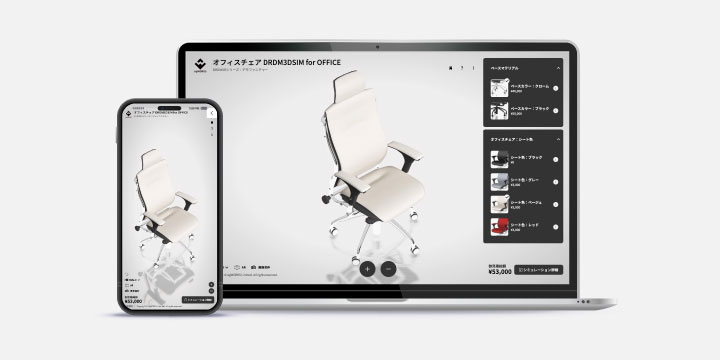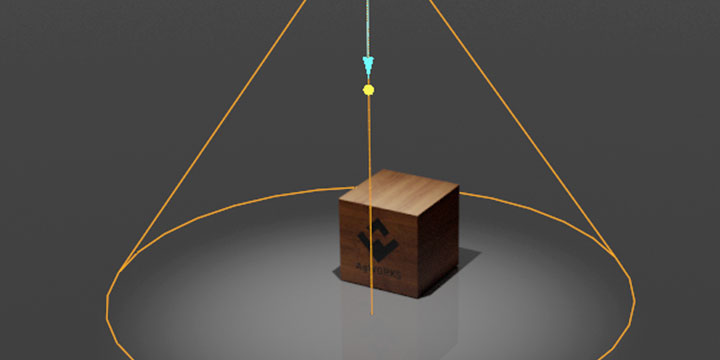家具シミュレーターの作り方:Web3Dモデルのマテリアル透過にリアリティを。透明なモデルの仕上げ方
2025.08.30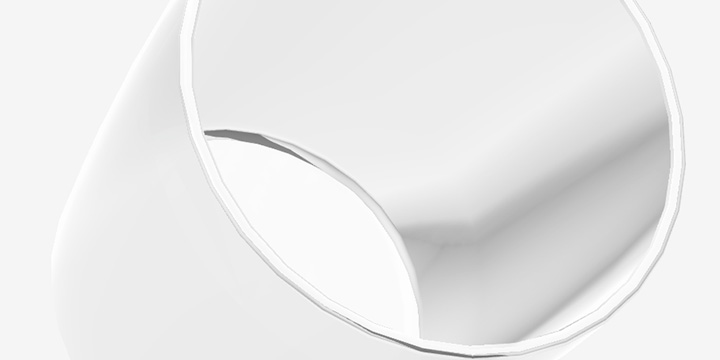
ガラス・プラスチックなど、透明なマテリアルは、そのまま不透明度を下げるだけでは色の薄くなっただけのオブジェクトに見え、質感が今一歩になりがちです。
モデル作成時や、だれでもシミュレータのダッシュボード内でマテリアルの各設定を調整することにより、質感によりリアリティを与えられます。
Webgl透過モデル制作のポイント
Webglの仕様として、透過の有無に関わらず、基本的にポリゴンの裏面が表示されません。グラス等中空のオブジェクトを配置する際は、モデルに厚みをつけ、内側の面も見えるようにすると効果的です。
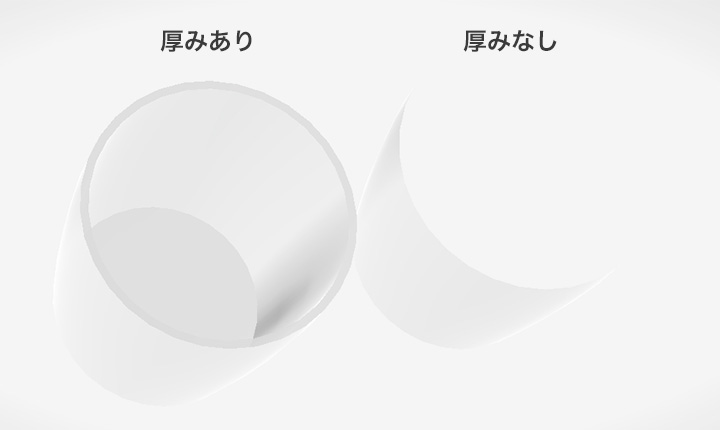
また、コップのフチや底面等、角が出る部分をやや丸めることで、フチの光沢をよりリアルに表現できます。

透過マテリアル制作のポイント
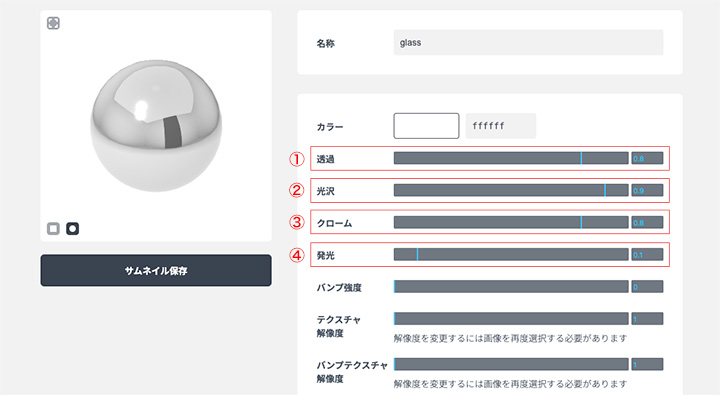
①ガラス・宝石等鉱物系の場合、「透過」の値は高めがおすすめです。透過の値が低い(より透明になる)マテリアルは反射やツヤ感も薄くなり、質感が失われがちになります。逆に浅い水面、少量の液体等を表現する場合は「透過」の値を低くすると効果的です。
②「光沢」の値を強くすることでツヤ感の高い、ぎらついた光沢表現が可能です。ただし光沢が強いほど光の表示幅は狭く、硬い反射の表現になりがちなので、自然に見せるために最大値からやや落とした値(0.7〜0.9)にすると効果的です。また、「光沢」の値をさらに低くすると、透明なプラスティックのような、柔らかい光沢の透過マテリアルを制作可能です。
③「クローム」の値を強くすることで、周囲の環境を擬似的に反射する効果が強くなります。金属・鉱物的な表現に効果的ですが、こちらも強すぎると本来のカラーより暗くなったり、疑似環境の影の部分が悪目立ちする場合があるので、光沢同様に最大値からやや弱めるなど、適宜調整が必要です。
④「透過」「環境」の値を強くすると、マテリアルの本来の明るさが減衰しがちです。それを補うため、「発光」の値を少し(0.1〜0.3)上げるとリアリティが増すことがあります。ガラス・宝石等、強く反射する透過マテリアルの制作に効果的です。
その他マテリアルのサンプル・設定方法については以下コラムも併せてご確認ください。
シミュレーターの作り方:「だれでもシミュレータ」でマテリアルを作る方法
https://daredemo-3dsim.com/column/make-material/
マテリアルのより詳細な設定方法については、以下をご確認ください。
操作マニュアル:アセット:マテリアルデータ
https://docs-v2.daredemo-3dsim.com/category03/category03_02/
- 御社の家具の3Dシミュレータ、サンプル用に無償で開発いたします。
- 事例紹介:株式会社 堀田木工所様の家具コンフィギュレータに「だれでもシミュレータ」採用。
- リリース後の運用も楽々。AgWORKSへのご依頼について
- カスタマイズ版でも簡単!プロジェクトをエクスポートしてシミュレータを更新する方法
- 急な表示価格変更にも即時対応!だれでもシミュレータの金額変更のやり方
- 活用アイデア:3Dシミュレータを顧客データ収集に使う
- Webなら「なんでもできる」より「だれでも使える」デザインシミュレータがいい理由。
- カスタマイズ事例紹介:三協フロンテア様「簡単シミュレーター」
- よりわかりやすく、魅力的に!プレゼン・デモに3Dを使う。
- 3Dシミュレータのデモページ公開しました。
- レイアウトシミュレーションで商談を。作り方と使い方。
- 「だれでもシミュレータ」で、3DCG映像や画像制作のコストを下げよう
- カスタマイズ事例紹介:株式会社サザビーリーグ エーアンドエスカンパニー様のカスタムオーダーツールに採用されました
- 事例紹介:コマニー株式会社様のデザインシミュレーターに「だれでもシミュレータ」採用。
- プロジェクト進行のストレス軽減に。3Dシミュレータとメンタルヘルス
- 最大50%補助!IT導入支援事業者採択されました
- RhinocerosやSketchUpなど、3DCADモデルのWebブラウザ表示・埋め込みにおすすめ
- 3DCGの効率的な提案に。Web3D変換・表示システムを活用する。
- 製品の商談・提案に真剣に取り組むために3Dを活用
- シミュレータもアイテムも無制限。オンプレプランのご案内。
- 商談で競合・ライバル会社に勝つために。3Dで提案資料をより具体的なものにする
- 未導入リスクを回避!ウェブへ簡単導入
- シミュレータでアクセスログを取ろう
- シミュレータにSKU値を活用できます。
- 1脚コスト¥46.2。圧倒的な効率化でARを作る
- 3D制作が無償!ラージプランキャンペーン
- パートナー企業募集中!
- 自動変換だけじゃない。ARシミュレータをその場で作る。
- ShopifyでAR!USDZ形式の保存可能です。
- だれでもシミュレータで使える3Dファイル形式とカスタマイズ可能なファイル形式
- Web3Dモデルのマテリアル透過にリアリティを。透明なモデルの仕上げ方
- CADデータのWEBGL化に。FreeCADを使った取り込み方法
- クライアントワークをご一緒に!デザインシミュレーター導入をスムーズに行う方法
- 平面図を簡単に取り込む!3D平面生成ツールを使った家具の3Dレイアウトシミュレータの作り方
- 3DシミュレータとShopifyの購入ボタンを連携する方法
- もっと便利に!新バージョン、「v2」ベータ版リリースのお知らせ
- 多数のバリエーションにも対応!iOS・Android対応したWebARの作り方
- だれでもシミュレータのECサイト連携について
- リアルな3Dモデル作成はおまかせください。
- 「だれでもシミュレータ」プランの選び方。必要アセット数で選ぼう
- だれでもシミュレータで家具の3Dレイアウトシミュレータを作る方法
- Web3Dの作り方。開発ベンダーなら「だれでもシミュレータ」
- カタログに3Dを載せる。データエクスポートもできる。Web3Dカタログの作り方
- 「だれでもシミュレータ」でマテリアルを作る方法
- だれでもシミュレータのセキュリティ対策について
- チュートリアルで作る!3Dシミュレータ・コンフィギュレータの作り方。
- 「その大きさ、設置できる?」が検証できるAR設置シミュレータの作り方
- Web3Dコンフィギュレータのダイナミックマテリアル使用法
- 食器のロゴシミュレータの作り方
- ARで見せるために必要なものとは?
- お試しに。費用を抑えてAR開発を依頼する方法
- WebARとは?Webで見れるARの開発環境
- WebGLに最適化。シミュレータ用3Dモデルへの変換方法
- だれでもシミュレータのダッシュボードにobjデータが取り込めない・表示されない時の対処方法。
- blenderクリエイターならARがサクサク作れる
- そもそも3Dシミュレータとは?
- 3Dシミュレータ開発を依頼するには?
- ライティング・テクスチャで出す立体感。Web3Dにおすすめの設定方法。
- ユーザーを限定して公開。パスワード制限機能リリース。
- ユーザーに無料で提供できる。間取り図もアップできる家具の3Dレイアウトシミュレータ、まもなくリリース
- アマゾン・楽天・yahooと連携!シミュレーション結果の相互リンク機能リリース
- 家具の3Dオブジェクトの配置・追加・削除をもっとスムーズにする新機能を追加:アイテム追加編
- 家具の3Dオブジェクトの配置・追加・削除をもっとスムーズにする新機能を追加:表示切り替え編
- WebGLをワイヤーフレーム表示。CAD UIを使った平面図・立面図・アイソメ図の作り方
- 新アセット、スタティック3Dオブジェクト追加しました。
- バックアップや共有に!プロジェクト保存・復元機能
- WebGLデータをUSDZやGLTF、OBJで書き出せる!エクスポート機能の使い方。
- 無制限に作れる!スロット追加・複製・削除機能リリースしました。
- 3Dで直接操作!3Dレイアウト機能追加
- アノテーション(吹き出し)機能追加しました。
- だれでもシミュレータのUIデザイン
- 背景を透過した2D画像の作り方
- Android用のWebARも作れる!対応機種のお知らせ